Jak otestovat rychlost internetu na iPadu
Tak nízko iPad nemusí být opravdu pomalé; špatné připojení k internetu může být příčinou problémů s výkonem. Chcete-li tyto problémy vyřešit, otestujte rychlost internetu svého iPadu. Mnoho aplikací závisí na webu a špatné připojení to může ovlivnit aplikací v různých cestách.
Tyto pokyny platí pro běžící zařízení iOS 10 a později.
Nejlepší test rychlosti
Chcete-li otestovat svůj iPad, stáhněte si soubor Ookla Speedtest mobilní aplikace. Chcete-li zkontrolovat rychlost Wi-Fi na iPadu, spusťte aplikaci a povolte ji používat poziční služby pokud se zeptá, a klepněte na Začít test knoflík.
Displej Ookla Speedtest vypadá jako rychloměr v autě a stejně jako tento rychloměr nepotřebuje dosahovat nejvyšší rychlosti, aby zaregistroval rychlé připojení. Není se čeho obávat, pokud nedojde. Záleží na tom, jak iPad používáte.
Otestujte své připojení více než jednou, abyste získali představu o své průměrné rychlosti. Wi-Fi se může na několik sekund zpomalit a poté znovu zrychlit. Proveďte více testů, abyste zohlednili jakoukoli odchylku.
Pokud získáte neuspokojivou rychlost, například rychlost nižší než 5 Mb, přesuňte se na jiné místo vašeho domu nebo bytu. Nejprve otestujte rychlost stojící vedle routeru a poté se přesuňte do jiných částí svého bydliště. Když signál Wi-Fi prochází stěnami, spotřebiči a jinými překážkami, může se signál zeslabit. Pokud bod nepřijímá signál nebo přijímá slabý signál, přemístěte směrovač, abyste zjistili, zda to zrychlí připojení.
Co je to dobrá rychlost?
Než budete moci zjistit, zda dosahujete dobré rychlosti či nikoli, určete možnosti šířky pásma internetového připojení. Rychlost vašeho tarifu se může objevit na faktuře od vašeho poskytovatele internetových služeb (ISP). Můžete také vyzkoušet připojení pomocí stolního počítače nebo notebooku připojeného k síti pomocí ethernetového kabelu připojeného k routeru. Použijte webová verze Ookla Speedtest zjistit přibližnou maximální šířku pásma na vašem PC.
- Méně než 3 Mbs: Zařízení budou mít problémy se streamováním videa a může dojít k pomalému načítání webových stránek nebo streamování hudby. Získání ostrého zvuku pomocí služeb Pandora, Spotify, Apple Music a další aplikace pro streamování hudby. Pokud však máte trvale nižší než 3 Mb, můžete zaznamenat problémy, protože internetové připojení může kolísat mezi 1 a 2 Mb.
- 3 až 5 Mbs: Tato rychlost streamuje hudbu a načítá webové stránky, ale dochází k problémům se streamováním videa a může dojít ke snížení kvality z YouTube a dalších poskytovatelů.
- 6 až 10 Mbs: Streamování videa by mělo být plynulé, ale mohou nastat problémy se streamováním vysoce kvalitního videa z více zařízení. Tato rychlost funguje dobře, pokud streamujete do jedné televize nebo tabletu najednou.
- 11 až 25 Mbs: Rychlosti přes 10 Mb zajistí, že se vaše zařízení nezasekne při streamování videa v HD kvalitě. Tento rozsah rychlostí umožňuje streamovat na více zařízení najednou.
- Přes 25 Mbs: Tato rychlost může streamovat 4K a UHD video, připojit několik zařízení a streamovat video z více zdrojů.
Co znamená Ping Time
Důležitým ukazatelem může být také doba pingu. Zatímco šířka pásma měří, kolik dat lze současně stáhnout nebo odeslat, ping měří čas, který trvá, než se informace nebo data dostanou na a ze vzdálených serverů. Latence je nezbytná, zvláště pokud hrajete hry pro více hráčů. Ideální je doba pingu kratší než 100 ms pro většinu připojení. Cokoli nad 150 může způsobit znatelné zpoždění při hraní her pro více hráčů.
Když je váš iPad rychlejší než váš notebook
Je možné překročit maximální rychlost internetu na vašem iPadu, pokud máte novější model a váš router podporuje použití více antén. Na dvoupásmových směrovačích, které vysílají na 2,4 a 5 GHz, je obvykle k dispozici více antén. iPad vytvoří dvě připojení k routeru a používá obě současně.
Použijte toto k zrychlete svou Wi-Fi pokud narazíte na problémy. Nejnovější směrovače 802.11ac využívají technologii paprsku k zaměření signálu na zařízení iPad, která tento standard podporují. iPad představil tuto technologii v iPadu Air 2 a iPadu mini 4, takže pokud máte jeden z nich nebo novější iPad, jako je větší iPad Pro, můžete použít nejnovější routery.
Odstraňování problémů s nízkou rychlostí na vašem iPadu
Pokud testy ukazují, že iPad běží pomalu, restartujte svůj iPada znovu spusťte testy. Restartování vyřeší většinu problémů, ale pokud má iPad stále problémy, resetujte nastavení sítě na iPadu.
-
Otevřeno Nastavení.

-
Klepněte Všeobecné.

-
Klepněte Resetovat.
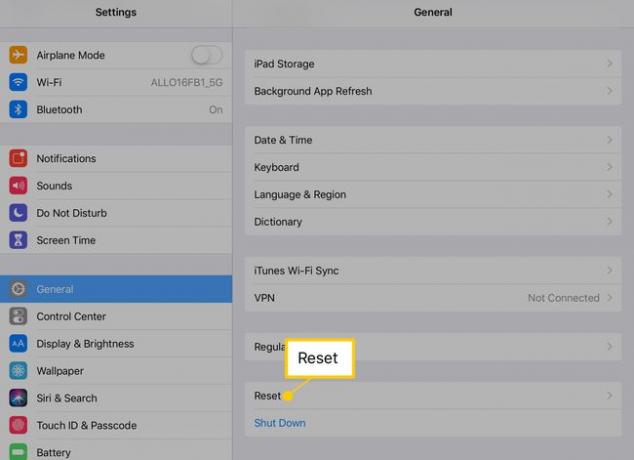
-
Klepněte Obnovit nastavení sítě.
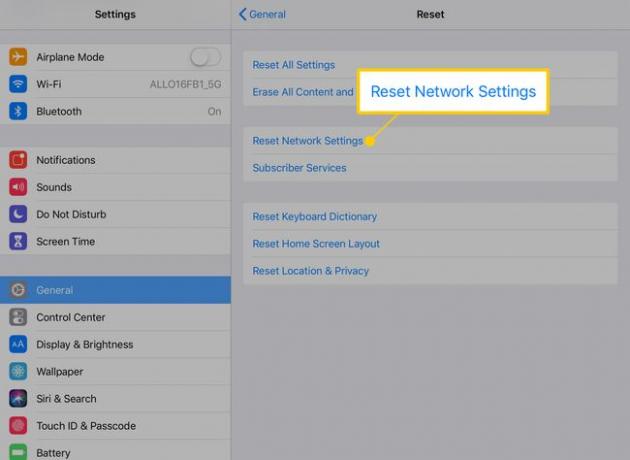
Po resetování síťových nastavení iPadu se přihlaste k routeru Wi-Fi.
Některé starší a levnější routery zpomalují tím déle, čím déle jsou zapnuté, zvláště když je router připojen k několika zařízením. V takovém případě restartujte router.
